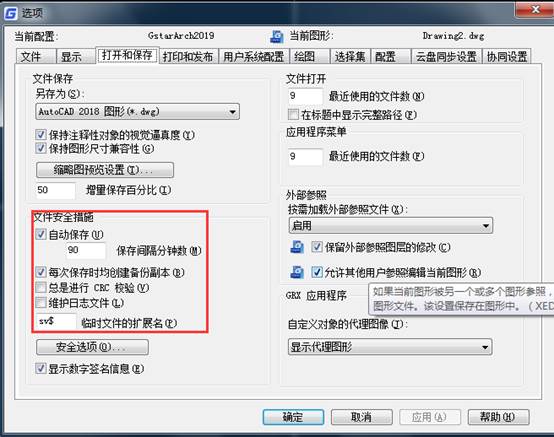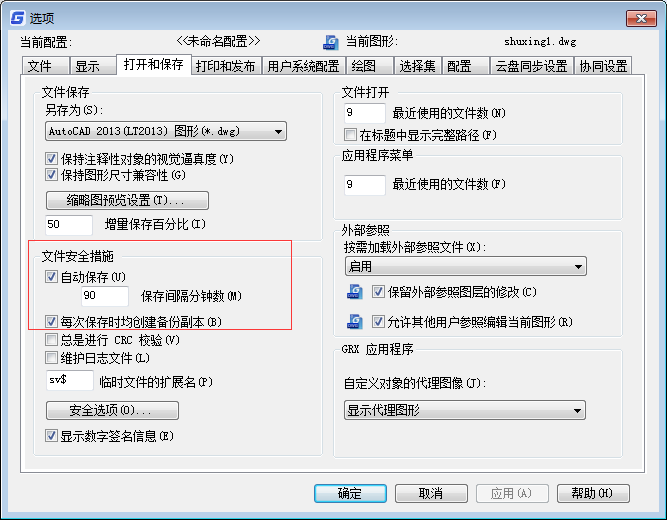CAD恢复文件的过程
2019-09-16
5587
在使用CAD软件时,当我们操作过于频繁,或者打开的图纸过于复杂,又比较大的情况下,我们在操作软件的时候,就有可能出现异常情况,导致软件直接闪退,当我们的CAD图纸没有保存的情况下,如何使用CAD恢复文件呢? CAD恢复文件的过程: 在这种情况下,只能是找之前的备份文件,CAD自动备份的文件有两种:自动保存文件(*.sv$)和备份文件(*.bak),搜一下是否有这样的文件,然后将扩展名改回DWG,用CAD打开就可以。 在CAD中通常都提供了“图形修复管理器”(菜单:文件--》绘图实用程序--》图形修复管理器),这个管理器会自动检索备份文件,双击备份文件就可以直接打开,更为简单方便。 另外如果文件出现错误无法打开,也可以在菜单中选择:“文件--》“绘图实用程序--》修复”,尝试是否能修复错误,如果确实无法修复,只能用前面介绍的办法去找备份文件了。 当然要想避免发生上述现象,必须注意下面几点,设置合理的自动保存间隔时间,养成隔一段时间保存一次的习惯,不要在各种CAD软件中来回进行文件转换,对于重要文件每天保留一份备份。 特别提醒:如果有从其他软件,尤其是三维软件转换过来的数据,最好先修复打开后再编辑,避免存在一些错误数据,前期对图形没什么影响,后期经过CAD编辑,错误可能会不断累积,直到最终引起图纸无法打开的问题。 以上就是在CAD软件中,当软件出现异常情况,导致CAD文件没有保存的情况下,我们可以通过CAD恢复文件,减少我们的图纸损失。今天就介绍这么多了。安装浩辰CAD软件试试吧。更多CAD教程技巧,可关注浩辰CAD官网进行查看。
CAD恢复图纸的过程
2019-08-15
7957
在CAD软件中,当我们绘制图纸的时候,一旦出现意外情况,软件突然关闭等情况,我们绘制的CAD图纸,如果没有保存,可以使用软件的相关设置,找回丢失的图纸,那使用CAD恢复图纸的过程具体是什么呢? CAD恢复图纸的过程: 在这种情况下,只能是去找之前的备份文件,CAD自动备份的文件有两种:自动保存文件(*.sv$)和备份副本(*.bak),搜一下是否有这样的文件,然后将扩展名改为DWG,用CAD打开就可以。 备份副本和自动保存文件是否生成和自动保存的时间间隔在选项(OP)对话框是可以设置的,如下图所示。 备份副本(*.bak)是上次保存文件的备份,备份文件通常保存在图纸所在目录下。自动保存文件(*.sv$)是每到保存时间间隔后CAD软件自动保存的图纸,自动保存文件通常保存在当前用户的系统临时文件夹下。在“选项”对话框中也可以查看或修改自动保存文件的路径,如下图所示。 CAD之所以自动保存在当前用户的系统临时文件夹下,是为了保证当前用户权限下目录可写,保证可以成功地进行自动保存。但这个目录太深,如果用资源管理器一级一级地找会很麻烦。这里给大家介绍一个简单的打开临时文件的方法: 1、操作系统中打开:开始>运行。就是大家用来在局域网连接其他机器或者编辑注册表的那个功能。 2、输入%temp%,点确定,就可以直接打开临时文件夹。如下图所示。 在 CAD中通常都提供了“图形修复管理器”(菜单:文件>绘图实用程序>图形修复管理器),如果CAD异常退出了,下次启动时通常会自动打开图形修改管理。图形修复管理器会自动检索备份文件和自动保存文件,在列表中找到要恢复的备份文件,双击就可以直接打开,更为简单方便,如下图所示。 以上就是在CAD软件中,当我们绘制的CAD图纸没有保存,软件就关闭了,我们可以按照CAD恢复图纸的过程,将未保存的图纸找回来。今天就介绍这么多了。安装浩辰CAD软件试试吧。更多CAD教程技巧,可关注浩辰CAD官网进行查看。
CAD恢复文件具体操作
2019-07-02
11174
Cad备份很多人不重视,感觉可以去掉,但这个是恢复文件最重要的手段。电脑绘制cad图纸可能碰上断电或者死机,最大的麻烦是可能cad图形没有保存,导致一个小时甚至几个小时的工作都白费了,因此在遇到死机和断电问题的时候,首先要知道如何能最大程度地减少损失是重要的事情。最大限度恢复cad文件。 如果遇到图纸未保存或损坏的状况,可以有下面几种方法找回图纸备份,减少产生的损失。 先需要操作recover修复原文件,如果原文件修复可以正常后面备份恢复就可以忽略。关于备份恢复可能有下面三种情况 1、自动保存文件(*.sv$) 浩辰CAD提供了自动保存的功能,自动保存时间间隔可以在“选项(OP)”对话框的“打开和保存”选项卡中设置中可以设置,默认间隔是90分钟。 自动保存的设置 如果用户没有随时存图的习惯,而且本机死机相对频繁,可以讲自动保存间隔时间设置得短一些,例如30分钟甚至15分钟。当然自动保存时软件会有所停顿,对绘图会有一些影响,如果图不大,这种影响可以忽略。 默认的自动保存路径是当前用户的临时文件夹%temp%,如果觉得放到临时文件夹找起来麻烦,可以进入选项对话框的“文件”选项卡中设置自动保存文件的路径。 自动保存文件的扩展名是*.sv$,直接将文件扩展名改为DWG,用浩辰CAD就可以打开。 2、自动备份文件(*.bak) 默认状态下图纸保存时会将上一次保存的文件备份为bak文件,文件名与DWG文件相同,可以直接改名为DWG后打开。(选项对话框的“打开和保存”选项卡里面勾选“每次保存时均创建备份副本”或ISAVEBAK设置为1时每次保存都会生成,如果关闭此选项则不会生成。) 如果当前DWG文件损坏无法打开,又找不到自动保存文件的时候可以试试BAK文件,至少图纸可以回到上次保存时的状态,不至于全部丢失。 3、保存过程中的临时文件(*.tmp) 如果保存过程中出现端点或其他异常导致保存未正常完成,导致图纸无法打开,这是可以查看一下当前目录中是否有*.tmp文件,这是一个保存过程中为了防止异常特意生成的临时文件。浩辰CAD在保存过程中会先尝试保存为*.tmp文件,如果此时断电,*.tmp文件会保存不成功,dwg图纸不会损坏。如果*.tmp文件保存成功,在*.tmp文件转存为DWG时断电,一是这个时间比较短,几率比较低,即使*.dwg损坏,*.tmp文件已经保存成功,改名成DWG文件打开即可。 *.tmp文件的文件名跟dwg并不一样,需要看文件大小和最后保存时间,如果有就可以修改后缀dwg打开。 上面这些操作就是图纸恢复具体操作。